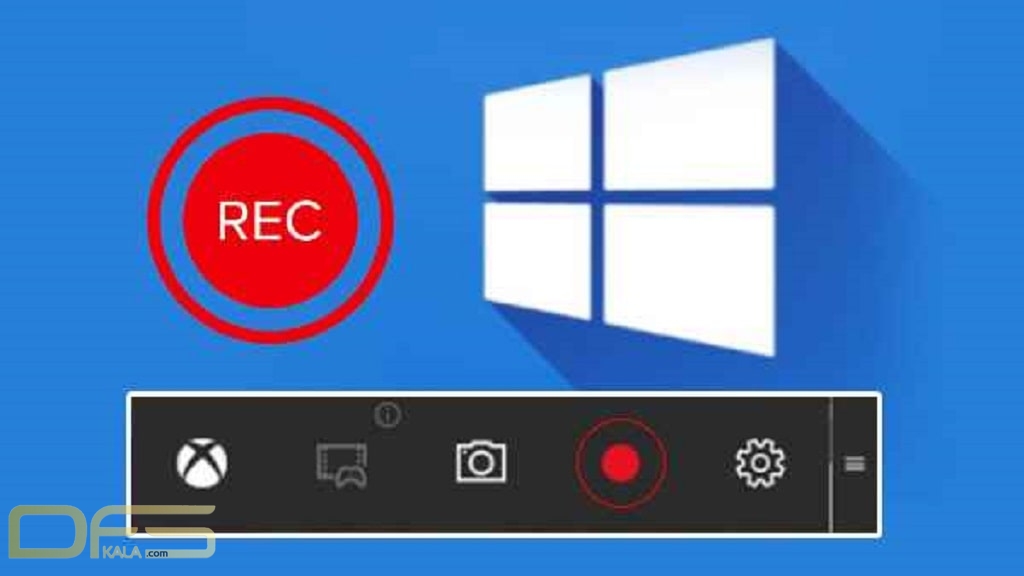آموزش اسکرین ریکود (فیلم گرفتن از صفحه) در ویندوز و مک
چگونه در سیستم های ویندوز و مک اسکرین ریکورد کنیم ؟
در اینجا نحوه ضبط صفحه کامپیوتر با استفاده از ابزارهای داخلی در Windows و macOS و همچنین چند برنامه ضبط صفحه شخص ثالث آورده شده است.
آیا می خواهید صفحه رایانه خود را ضبط کنید؟ شاید شما یک حرفه ای یا توسعه دهنده نرم افزارهستید که برای ارائه در محل کار باید صفحه را ضبط کند ، یا فقط فردی هستید که می خواهد یک کلیپ ویدئویی مفید را در YouTube بارگذاری کند. Windows و macOS به شما امکان می دهند به لطف ابزارهای داخلی فعالیت صفحه نمایش خود را ضبط کنید ، اگرچه بسیاری از برنامه های ضبط صفحه شخص ثالث نیز وجود دارد.

Game Bar که در ویندوز 10 تعبیه شده است ، برای ضبط بازی هایی که مستقیماً بر روی رایانه شخصی خود یا مواردی که از کنسول Xbox پخش می کنید طراحی شده است. با این حال ، به راحتی می تواند فعالیت صفحه نمایش را از سایر برنامه ها ضبط کند. برای تنظیم این مورد ، Settings > Gaming > Xbox Game Bar و کلید Enable Xbox Game Bar را روشن کنید.
در اینجا ، می توانید هر یک از میانبرهای صفحه کلید را برای باز کردن Game Bar ، گرفتن عکس از صفحه و ضبط ویدئو تغییر دهید. و اگر Xbox Controller را به رایانه خود وصل می کنید ، می توانید با فشار دادن دکمه Xbox روی کنترلر ، Game Bar را فعال کنید.
شما می توانید فعالیت ها را در اکثر برنامه ها و پنجره ها ضبط کنید ، به جز دسکتاپ ، File Explorer و برخی برنامه های Windows ، مانند آب و هوا. به صفحه ای که می خواهید ضبط کنید بروید و Win + G را فشار دهید تا نوار بازی باز شود. چندین ویدجت Game Bar روی صفحه نمایش داده می شود که دارای کنترل هایی برای گرفتن عکس از صفحه ، ضبط ویدئو و صدا و پخش فعالیت صفحه نمایش شما است.

روی دکمه شروع ضبط کلیک کنید یا از میانبر صفحه کلید Win + Alt + R برای ضبط فعالیت صفحه خود استفاده کنید. حالا هر کاری را که می خواهید روی صفحه انجام دهید ، انجام دهید. پس از کلیک روی صفحه ، ابزارک های Game Bar ناپدید می شوند و با نوار کوچک شناور در گوشه سمت راست بالای صفحه جایگزین می شوند که از طریق آن می توانید ضبط را کنترل کنید.

برای توقف ضبط ، روی دکمه ضبط در نوار شناور کلیک کنید. پس از پایان ضبط ، یک اعلان به شما می گوید که کلیپ بازی ضبط شده است. روی اعلان کلیک کنید تا ویدیوی خود را در نوار بازی مشاهده کنید. برای پخش ویدئو روی دکمه Play کلیک کنید.

همچنین می توانید از محل پیش فرض خود در File Explorer به ویدیوی خود دسترسی پیدا کرده و پخش کنید
C:\Users\[username]\Videos\Captures
فیلم های شما در اینجا به عنوان یک فایل MP4 ذخیره می شوند ، که می توانید در هر کجا که دوست دارید بارگذاری کنید.

اگر به قسمت Settings> Gaming> Captures بروید ، می توانید نوار بازی را تغییر دهید. از اینجا ، می توانید مکان فایل پیش فرض ویدئوهای خود را تغییر دهید ، ضبط پس زمینه را برای ضبط فعالیت پس از آن روشن کنید ، ضبط ویدئو را همراه با صدا خود انتخاب کنید و نرخ فریم را بین 30 تا 60 فریم در ثانیه تغییر دهید.

در نوار بازی ، روی نماد تنظیمات در سمت راست نوار بالا کلیک کنید. دسته های مختلف را در تنظیمات مرور کنید تا میانبرها را تغییر دهید ، موضوع را تغییر دهید ، ویجت ها را تغییر دهید ، ضبط پس زمینه را تنظیم کرده و صدا و فیلم ضبط کنید.
بهترین برنامه ها برای ضبط صفحه نمایش :
استفاده و آموزش برنامه macOS Screenshot Tool برای اسکرین ریکود گرفتن :

مک شما دارای ویژگی ضبط صفحه خود در macOS Mojave و بالاتر است. برنامه یا پنجره ای را که می خواهید ضبط کنید باز کنید و Shift + Command + 5 را فشار دهید تا ابزار ضبط صفحه سیستم باز شود. از نوار ابزار پایین ، می توانید کل صفحه ، فقط پنجره انتخاب شده یا قسمت سفارشی صفحه را ضبط کنید. برای فیلم ، گزینه های شما شامل ضبط کل صفحه یا یک قسمت سفارشی است.

روی دکمه گزینه ها کلیک کنید و می توانید مکان ذخیره ضبط خود را انتخاب کرده و یک تایمر شمارش معکوس را برای شروع ضبط شروع کنید. اگر صدای خود یا صدای خارجی خود را ضبط می کنید ، گزینه استفاده از میکروفون Mac خود را بررسی کنید.
برای شروع ضبط روی ثبت تمام صفحه یا ضبط بخش انتخابی کلیک کنید. یک دکمه ضبط در بالای صفحه در نوار منو ظاهر می شود. برای توقف ضبط روی این دکمه کلیک کنید ، و یک تصویر کوچک از ضبط شما به رایانه شما اضافه می شود. روی فایل ضبط صفحه دوبار کلیک کنید تا در پخش کننده پیش فرض ویدئو پخش شود.

همچنین می توانید ضبط صفحه را مستقیماً از QuickTime در Mac فعال کنید. QuickTime Player را باز کرده و سپس روی File > New Screen Recording کلیک کنید. اولین باری که این کار را انجام می دهید ، از شما خواسته می شود تا Preferences System را باز کنید تا به QuickTime Player اجازه ضبط صفحه را بدهید. وارد تنظیمات خود شده و کادر را علامت بزنید تا مجوزهای مناسب اعطا شود. دوباره ضبط جدید را از طریق QuickTime شروع کنید و سپس می توانید از ابزار ضبط Mac استفاده کنید.
استفاده و آموزش برنامه OBS Studio برای اسکرین ریکورد کردن :

OBS Studio رایگان با Windows ، macOS و Linux کار می کند و ویژگی های زیادی را در یک برنامه قرار می دهد. از صفحه کنترل شناور برنامه برای شروع و توقف ضبط خود استفاده کنید. OBS Studio می تواند فعالیت صفحه نمایش ، میکروفون و صدای کامپیوتر را ضبط کند. سپس برنامه خروجی را به عنوان یک فایل MP4 ذخیره می کند.
همچنین می توانید ویدیوی خود را به صورت زنده پخش کنید یا برای افزودن برش ، محو شدن و سایر انتقالها به ویدیو به حالت استودیو روی آورید. این برنامه مجموعه ای از تنظیمات را ارائه می دهد که در آن می توانید قالب و معیارهای دیگر را برای قسمت های ویدئویی و صوتی ضبط تغییر دهید.
آموزش و استفاده از برنامه Free Cam برای اسکرین ریکورد کردن :

Free Cam یک ضبط کننده صفحه بسیار اساسی برای کاربران ویندوز است ، اما برای بیشتر نیازها قادر است به شما کمک کند. این برنامه فعالیت صفحه و صدا را ضبط می کند ، سپس ضبط شما را به عنوان یک فایل WMV ذخیره می کند. کافی است روی دکمه New Recording کلیک کنید ، سپس منطقه ای از صفحه را که می خواهید ضبط کنید ، از یک پنجره یا برنامه تا کل صفحه را انتخاب کنید.
مقالات پیشنهادی :
چگونه از راه دور کامپیوتر های دیگران را عیب یابی و تعمیر کنیم ؟
چگونه روی فرم های از قبل چاپ شده به کمک اکسل پرینت بگیریم ؟